Круговая Ссылка в Microsoft Excel
Если мы используем Excel в течение любого промежутка времени для создания информационных панелей, шаблонов, формата отчетности и т. Д., В которых мы должны использовать формулы, тогда есть возможность создать формулу, которая приводит к циклической ссылке. В этой статье вы узнаете о Циркулярной ссылке в Microsoft Excel. Какая польза от циркулярной ссылки?
Что такое циркулярная ссылка?
Когда формула зависит от той же ячейки, в которой она написана, Excel выдает сообщение об ошибке. Другими словами, вы не должны писать формулу в ячейке, которая зависит от самой себя. Это не значит, что мы не можем.
Например, если вы попытаетесь ввести значения 10 в ячейку A1, только если A1 пусто, вы напишете формулу в ячейке A1, и она проверит A1. Формула будет чем-то, IF (ISBLANK (A1), 10, A1). Это не будет работать до тех пор, пока мы не отключим циклическую привязку. Это также приведет к циклическим ссылкам, когда формула зависит от другой формулы, и эта формула каким-то образом зависит от самой первой ячейки. Сбивает с толку? Есть пример?
Возьмем другой пример и поймем: —
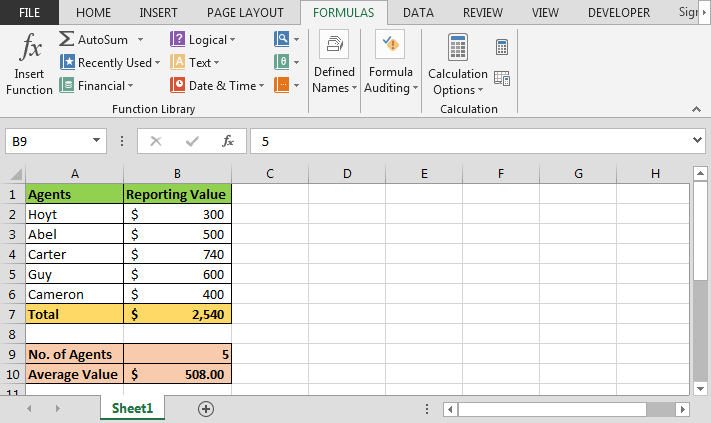
На изображении выше у нас есть данные агента. Под данными у нас есть сводка по количеству агентов и среднее значение в баллах. Чтобы подсчитать количество агентов, мы использовали link: / counting-excel-counta-function [COUNTA function], а для среднего мы должны использовать `link: / tips-average-function-in-excel [Средняя функция] `.
Теперь, чтобы узнать о круговой ссылке, выполните следующие действия: — Введите формулу в ячейку B2 = B7-SUM (B3: B6)
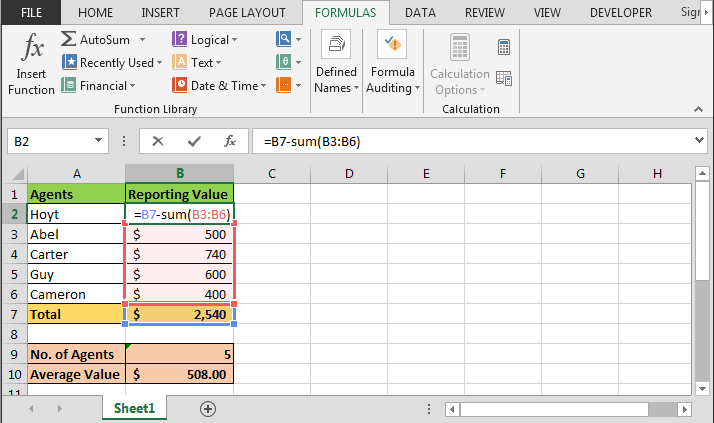
-
Нажмите Enter на клавиатуре
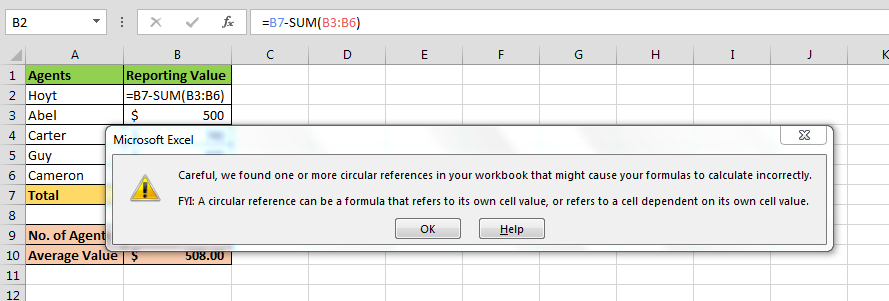
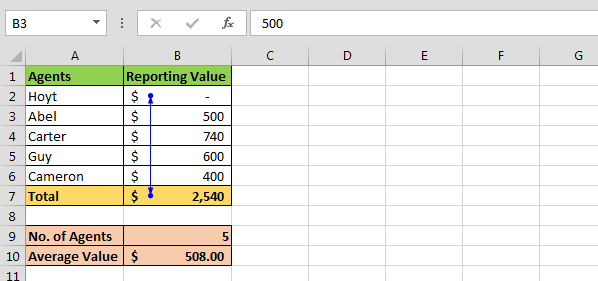
Теперь, чтобы проверить причину отображения круговой ссылки, выполните следующие действия: — * Перейдите на вкладку «Формулы».
В группе аудита формул нажмите «Проверка ошибок» * Нажмите «Циркулярная ссылка»
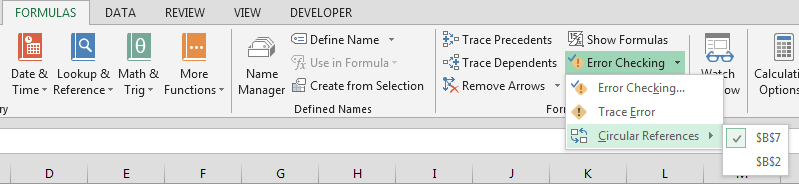
В раскрывающемся списке вы можете найти ссылки на ячейки. Заключение: * — Когда вы работаете в таблице Excel для шаблонов и панели инструментов, эта проблема возникает очень часто. Эта статья поможет решить эту проблему при работе в Excel.
Как разрешить круговые ссылки в Excel? На ленте Excel нажмите кнопку «Файл». Перейдите в Параметры. Откроется диалоговое окно параметров Excel.
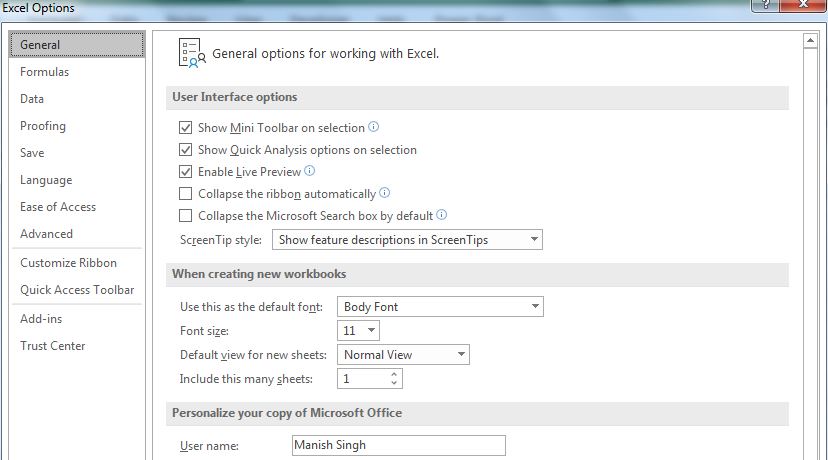
Нажмите на опцию Формула. Здесь вы найдете Разрешить итерационные вычисления *. Установите флажок, чтобы разрешить циклические вычисления. Вы также можете контролировать количество итераций и максимальное изменение.
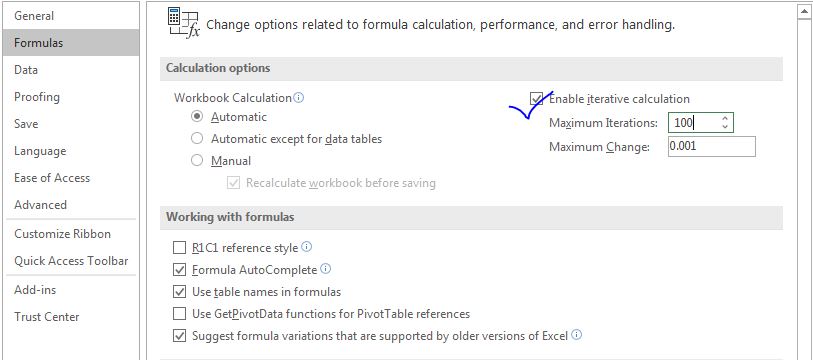
Это позволит использовать циклические ссылки, и excel не будет показывать никаких ошибок при циклических ссылках, но вы можете не получить желаемый ответ.
Так что да, ребята, вот что такое циклические ссылки в Excel. Я объяснил, почему возникает ошибка циклической ссылки и как можно разрешить циклическую ссылку. Надеюсь, это было вам полезно. Если у вас есть какие-либо сомнения по этой теме, задавайте их в разделе комментариев ниже.
Статьи по теме:
link: / excel-range-name-what-is-an-absolute-reference-in-excel [Что такое абсолютная ссылка в Excel] | Во многих моих статьях вы, должно быть, читали слово абсолютная ссылка. В противном случае перед ссылками на ячейки ($ A $ 1) должен быть знак $ (доллар). Это абсолютные ссылки. Когда мы добавляем знак $ перед link: / excel-range-name-expanding-links-in-excel [Расширение ссылок в Excel] | Диапазоны, которые расширяются при копировании в ячейки ниже или в правые ячейки, называются расширяющимися ссылками . Где нам нужны расширяющиеся ссылки? Что ж, было много сценариев link: / excel-generals-relative-and-absolute-reference-in-excel [Относительная и абсолютная ссылка в Excel] | Понимание относительной и абсолютной ссылки в Excel очень важно для эффективной работы Excel.Относительные и абсолютные ссылки на ячейки и диапазоны link: / lookup-formulas-dynamic-workheet-reference [Справочник по динамическому листу] | * В справочнике по динамическому листу предлагается использовать значение одного листа из другого. Функция ДВССЫЛ — это функция ссылки на ячейку, которая позволяет нам превращать текстовую ссылку в фактическую ссылку.
Популярные статьи:
link: / keyboard-formula-shortcuts-50-excel-shortcuts-to-вашу-продуктивность [50 комбинаций клавиш Excel для повышения вашей продуктивности] | Выполняйте свою задачу быстрее. Эти 50 ярлыков заставят вас работать в Excel еще быстрее.
link: / формулы-и-функции-введение-функции-vlookup [Как использовать функцию Excel VLOOKUP] | Это одна из наиболее часто используемых и популярных функций Excel, которая используется для поиска значений из разных диапазонов и листов. link: / tips-countif-in-microsoft-excel [Как использовать]
link: / введение-формулы-и-функции-функции-vlookup [Excel]
link: / tips-countif-in-microsoft-excel [Функция СЧЁТЕСЛИ] | Подсчитайте значения с условиями, используя эту удивительную функцию.
Вам не нужно фильтровать данные для подсчета определенного значения. Функция Countif важна для подготовки вашей приборной панели.
link: / excel-formula-and-function-excel-sumif-function [Как использовать функцию СУММЕСЛИ в Excel] | Это еще одна важная функция приборной панели. Это поможет вам суммировать значения для конкретных условий.